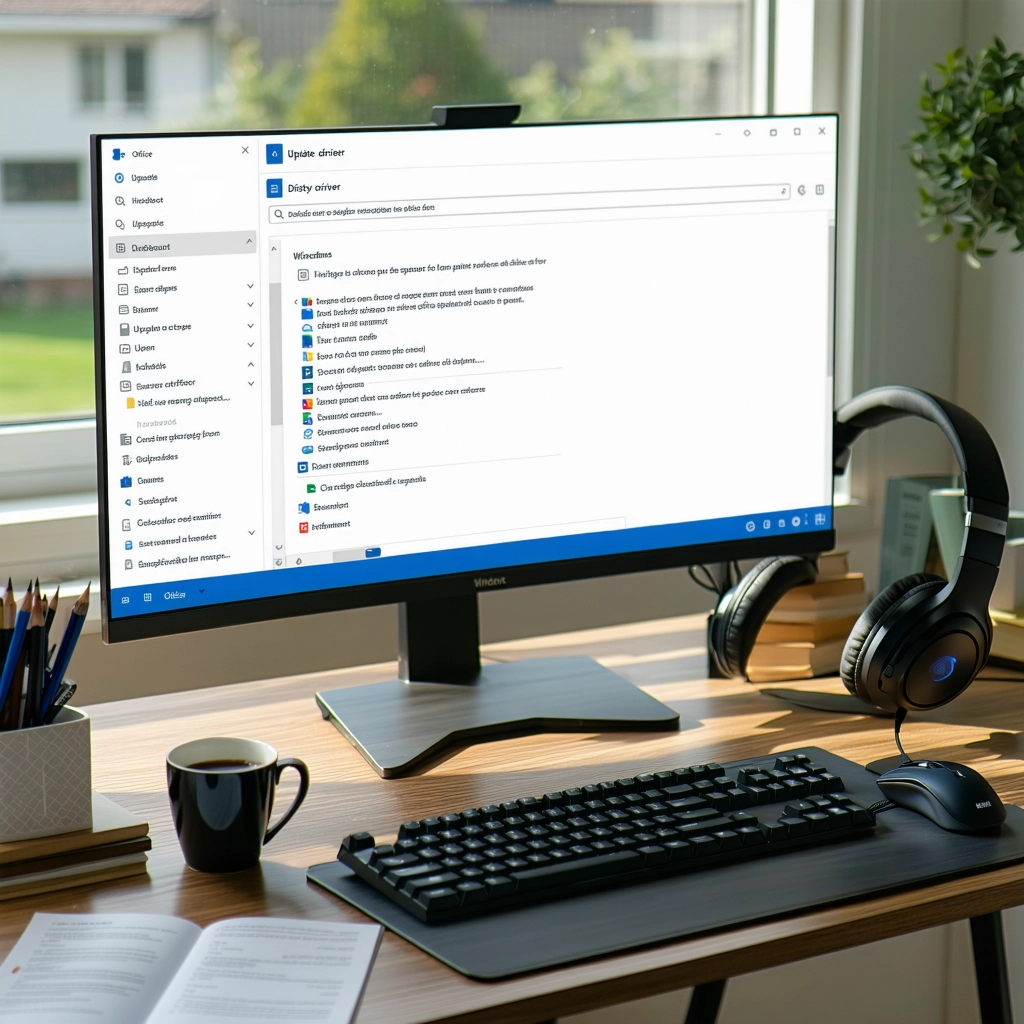Saber se o driver está desatualizado é fundamental para garantir o bom funcionamento do seu computador. Drivers são softwares que permitem que o sistema operacional se comunique com os dispositivos de hardware, e mantê-los atualizados é essencial para evitar problemas de compatibilidade, erros e até mesmo falhas no sistema.

Como saber se o driver está desatualizado?
1. Verifique a versão do driver
A maneira mais simples de saber se o driver está desatualizado é verificar a versão atual instalada. Para isso, siga estes passos:
Abra o Gerenciador de Dispositivos. Você pode encontrá-lo pesquisando “Gerenciador de Dispositivos” na barra de pesquisa do Windows.
Expanda a categoria do dispositivo. Por exemplo, se você quer verificar o driver da placa de vídeo, expanda a categoria “Adaptadores de Vídeo”.
Clique com o botão direito do mouse no dispositivo e selecione “Propriedades”.
Na aba “Driver”, você encontrará a versão do driver atual instalada.
Compare a versão do driver com a versão mais recente disponível no site do fabricante do dispositivo.
| Local para verificar a versão do driver | Método |
|---|---|
| Gerenciador de Dispositivos | Abra o Gerenciador de Dispositivos e expanda a categoria do dispositivo. Clique com o botão direito do mouse no dispositivo e selecione “Propriedades”. Na aba “Driver”, você encontrará a versão do driver atual instalada. |
| Site do fabricante do dispositivo | Visite o site do fabricante do dispositivo e procure por “drivers” ou “downloads”. Você encontrará a versão mais recente disponível para download. |
2. Preste atenção aos problemas de desempenho
Um driver desatualizado pode causar problemas de desempenho, como:
Tela azul da morte (BSOD): O driver desatualizado pode causar erros críticos que levam ao BSOD.
Travamentos do sistema: O driver desatualizado pode causar travamentos do sistema, especialmente durante o uso de aplicativos que exigem alto desempenho gráfico.
Problemas de compatibilidade: O driver desatualizado pode não ser compatível com os novos jogos ou softwares que você instalar.
Jogos ou aplicativos não funcionando corretamente: O driver desatualizado pode impedir que jogos ou aplicativos funcionem corretamente, resultando em gráficos corrompidos, baixo desempenho ou erros.
3. Verifique a seção de histórico de atualizações do Windows
O Windows Update verifica regularmente se há atualizações disponíveis para o seu sistema, incluindo drivers. Se o seu sistema foi atualizado recentemente, é possível que os drivers tenham sido atualizados automaticamente. Para verificar o histórico de atualizações do Windows:
Abra o menu “Iniciar” e digite “Histórico de atualizações”.
Clique em “Ver histórico de atualizações”.
Role a lista de atualizações para ver se o driver foi atualizado.
4. Use ferramentas de diagnóstico
Existem ferramentas de diagnóstico que podem verificar automaticamente se os seus drivers estão desatualizados. Algumas ferramentas populares incluem:
Driver Booster: Esta ferramenta verifica automaticamente se há drivers desatualizados e baixa e instala as versões mais recentes.
Driver Easy: Esta ferramenta oferece uma solução gratuita para baixar e atualizar drivers.
5. Acompanhe as notícias e anúncios
Os fabricantes de dispositivos costumam anunciar novas versões de drivers para melhorar o desempenho e corrigir problemas. Acompanhe as notícias e anúncios do fabricante do seu dispositivo para saber se há novas versões de drivers disponíveis.
Como saber se meus drivers estão desatualizados?
Sinais de alerta: como identificar drivers desatualizados
Drivers desatualizados podem causar uma série de problemas no seu computador, desde lentidão até falhas e travamentos. É crucial manter os drivers atualizados para garantir o bom funcionamento do sistema e evitar problemas. Para saber se seus drivers estão desatualizados, preste atenção aos seguintes sinais:
Problemas de desempenho e lentidão
Se você perceber que o seu computador está mais lento do que o normal, travando com frequência ou tendo dificuldades para executar tarefas simples, pode ser um sinal de que seus drivers estão desatualizados. Drivers desatualizados podem causar conflitos com outros softwares, diminuindo o desempenho do sistema.
Erros e mensagens de erro
Mensagens de erro inesperadas, como “Dispositivo não encontrado” ou “Erro de driver”, podem indicar que os drivers do seu dispositivo estão corrompidos ou desatualizados. Esses erros podem impedir que o dispositivo funcione corretamente.
Problemas de hardware
Se você está tendo problemas com algum dispositivo específico, como a impressora, o mouse, a placa gráfica ou a rede, é possível que os drivers estejam desatualizados. Os drivers são responsáveis por permitir que o sistema operacional se comunique com o hardware, então drivers desatualizados podem impedir que os dispositivos funcionem corretamente.
Atualizações do Windows
As atualizações do Windows frequentemente incluem atualizações de drivers para vários dispositivos. Se você estiver recebendo mensagens de erro ou problemas de desempenho após uma atualização do Windows, é possível que os drivers estejam desatualizados.
Como verificar e atualizar os drivers
Existem várias maneiras de verificar e atualizar os drivers do seu computador.
- Gerenciador de dispositivos: O Gerenciador de Dispositivos do Windows permite verificar se os drivers estão desatualizados. Para acessar o Gerenciador de Dispositivos, pressione a tecla Windows + R e digite “devmgmt.msc”.
- Site do fabricante: A maioria dos fabricantes de hardware disponibiliza drivers atualizados em seus sites. Você pode pesquisar o modelo do seu dispositivo no site do fabricante e baixar a versão mais recente dos drivers.
- Softwares de atualização de drivers: Existem vários softwares de atualização de drivers disponíveis no mercado. Esses softwares podem escanear seu sistema e identificar drivers desatualizados, facilitando a atualização.
Como identificar se um driver está com problema?
Sinais de Alerta: Quando um Driver Falha
Drivers são programas que permitem que o sistema operacional do seu computador se comunique com os seus periféricos, como impressoras, placas de vídeo, teclados e mouses. Quando um driver apresenta falhas, ele pode causar uma série de problemas no funcionamento do seu computador. Alguns sinais de alerta que podem indicar um problema com um driver são:
- Desempenho lento do computador: Um driver com falhas pode sobrecarregar o sistema, levando a lentidão geral.
- Tela azul da morte (BSOD): Esse erro crítico pode ser causado por drivers corrompidos ou incompatíveis.
- Falhas no funcionamento de periféricos: O dispositivo conectado ao computador pode não funcionar corretamente ou apresentar erros.
- Travamentos frequentes: O computador pode travar com mais frequência, especialmente ao utilizar o periférico relacionado ao driver com problemas.
- Mensagens de erro: O sistema pode exibir mensagens de erro relacionadas ao driver ou ao dispositivo conectado.
Como Investigar: Identificando o Driver Problema
Se você suspeitar de um problema com um driver, a primeira etapa é identificar qual driver está causando os problemas. Você pode usar o Gerenciador de Dispositivos do Windows para verificar se há algum dispositivo com um ponto de exclamação amarelo, indicando um problema. Também é possível observar o histórico de erros do Windows para procurar mensagens relacionadas a drivers específicos.
Atualizando os Drivers: A Solução Mais Comum
A solução mais comum para problemas de drivers é atualizar o driver para a versão mais recente. Os fabricantes de hardware lançam atualizações de drivers regularmente para corrigir erros, melhorar o desempenho e adicionar novas funcionalidades. Você pode encontrar as atualizações mais recentes no site do fabricante do dispositivo.
Restaurando Drivers: Voltando ao Estado Anterior
Se atualizar o driver não resolver o problema, você pode tentar restaurar o driver para a versão anterior. Essa opção pode ser útil se o driver atualizado estiver causando incompatibilidades ou problemas de desempenho. Para restaurar um driver, você pode usar o Gerenciador de Dispositivos do Windows e selecionar “Propriedades” do dispositivo e, em seguida, ir para a guia “Driver”.
Desinstalando e Reinstalando: O Recalque Para o Driver
Em alguns casos, a melhor solução pode ser desinstalar e reinstalar o driver. Isso pode resolver problemas de instalação ou arquivos corrompidos. Para desinstalar um driver, você pode usar o Gerenciador de Dispositivos do Windows e selecionar “Desinstalar dispositivo”. Após a desinstalação, você pode baixar e instalar a versão mais recente do driver do site do fabricante.
O que são drivers desatualizados?
O que são Drivers?
Drivers são pequenos programas que permitem que o sistema operacional do seu computador se comunique com os seus dispositivos, como placa de vídeo, placa de som, impressora, webcam, etc. Eles atuam como tradutores, permitindo que o hardware e o software conversem entre si. Sem drivers, os dispositivos não seriam reconhecidos pelo sistema e não funcionariam corretamente.
Por que Drivers Desatualizados São Um Problema?
Drivers desatualizados podem causar uma série de problemas, como:
- Instabilidade do sistema: Os drivers desatualizados podem entrar em conflito com o sistema operacional, levando a travamentos, telas azuis e outros erros.
- Problemas de desempenho: O desempenho do seu computador pode ser prejudicado por drivers desatualizados, pois podem não ser otimizados para o hardware e o software do sistema.
- Vulnerabilidades de segurança: Drivers desatualizados podem conter brechas de segurança, que podem ser exploradas por hackers para acessar o seu sistema.
- Problemas de compatibilidade: Drivers desatualizados podem impedir que você utilize novos dispositivos ou programas, pois podem não ser compatíveis com a versão mais recente do sistema operacional.
Como Saber se Seus Drivers Estão Desatualizados?
Existem algumas maneiras de saber se os seus drivers estão desatualizados:
- Mensagens de erro: O sistema operacional pode exibir mensagens de erro se os drivers estiverem desatualizados.
- Problemas de desempenho: Se o seu computador estiver funcionando mais lento do que o normal, os drivers desatualizados podem ser um dos culpados.
- Atualizações do Windows: O Windows Update geralmente inclui atualizações de drivers, mas nem sempre são as versões mais recentes.
Como Atualizar Seus Drivers?
Existem duas maneiras principais de atualizar os seus drivers:
- Atualizações do Windows: O Windows Update geralmente fornece atualizações de drivers para alguns dispositivos. Para verificar por atualizações, abra o menu “Configurações” do Windows, vá em “Atualização e segurança” e clique em “Verificar atualizações”.
- Sites dos fabricantes: O fabricante do seu dispositivo normalmente fornece os drivers mais recentes em seu site. Basta procurar o modelo do seu dispositivo e baixar os drivers mais recentes.
Dicas para Evitar Problemas com Drivers Desatualizados
- Habilitar atualizações automáticas: A maioria dos sistemas operacionais permite que você configure as atualizações automáticas de drivers. Isso garante que os seus drivers estejam sempre atualizados.
- Criar um ponto de restauração: Antes de instalar um novo driver, crie um ponto de restauração do sistema. Isso permite que você restaure o sistema para um estado anterior em caso de problemas.
- Fazer backup de seus dados: Faça backup de seus dados importantes antes de instalar qualquer novo software ou driver.
O que acontece se não atualizar os drivers do PC?
1. Desempenho Lento e Instabilidade
Drivers desatualizados podem ser a causa de um desempenho lento do seu PC. Isso ocorre porque os drivers são responsáveis por comunicar o hardware com o sistema operacional, e versões antigas podem não ser compatíveis com as novas tecnologias ou otimizações do sistema.
Além do desempenho lento, drivers desatualizados podem causar instabilidade no sistema, levando a travamentos, erros e até mesmo tela azul da morte.
2. Compatibilidade com Novos Dispositivos e Programas
Novas versões de drivers geralmente incluem suporte para novos dispositivos e programas. Se você não atualizar os drivers, pode ter problemas para usar esses novos recursos ou mesmo para instalar o software.
Além disso, os drivers desatualizados podem ser incompatíveis com as últimas versões de softwares, levando a falhas e erros de funcionamento.
3. Segurança Compromissada
Drivers desatualizados podem ser uma brecha de segurança, pois podem conter vulnerabilidades que podem ser exploradas por hackers.
As atualizações de drivers geralmente incluem correções de segurança que podem proteger o seu PC contra ataques e invasões.
As empresas de software lançam atualizações para corrigir falhas de segurança e melhorar a compatibilidade com novos dispositivos e softwares. Portanto, manter os drivers atualizados é crucial para a segurança do seu computador.
4. Perda de Funcionalidades
Alguns dispositivos podem perder funcionalidades se os drivers estiverem desatualizados. Por exemplo, uma impressora pode parar de imprimir em alta resolução ou uma placa de vídeo pode não ser capaz de usar todos os seus recursos.
A atualização dos drivers garante que você aproveite ao máximo as funcionalidades dos seus dispositivos e tenha acesso aos últimos recursos e otimizações.
5. Como Atualizar os Drivers do PC
Atualizar os drivers do seu PC é um processo relativamente simples. Você pode fazê-lo de várias maneiras, como:
- Utilizando o Gerenciador de Dispositivos do Windows: Acesse o Gerenciador de Dispositivos, clique com o botão direito em um dispositivo e selecione “Atualizar driver”.
- Baixando os drivers diretamente do site do fabricante: Acesse o site do fabricante do seu dispositivo, procure os drivers para o seu modelo e faça o download.
- Utilizando programas de atualização de drivers: Existem programas específicos para atualizar os drivers do seu PC, como o Driver Booster e o IObit Driver Updater.
Faq
Como saber se o driver está desatualizado?
Existem várias maneiras de verificar se seus drivers estão desatualizados. Uma das maneiras mais simples é procurar atualizações no Gerenciador de Dispositivos do Windows. Para fazer isso, pressione as teclas Windows + R para abrir a caixa de diálogo Executar e digite devmgmt.msc. Pressione Enter para abrir o Gerenciador de Dispositivos. Em seguida, expanda a categoria de dispositivo que deseja verificar (por exemplo, adaptadores de rede, placas gráficas). Se houver um driver desatualizado, você verá um ícone de exclamação amarelo ao lado do nome do dispositivo. Você também pode verificar se o driver está desatualizado acessando o site do fabricante do dispositivo e procurando por downloads de drivers mais recentes.
Quais são os sinais de um driver desatualizado?
Existem vários sinais que podem indicar que um driver está desatualizado. Alguns dos sinais mais comuns incluem:
- O dispositivo não funciona corretamente.
- O dispositivo está lento ou travando.
- O dispositivo está emitindo ruídos estranhos ou erros.
- O dispositivo não está sendo reconhecido pelo Windows.
- O dispositivo não está funcionando com a velocidade ou desempenho esperado.
- Você está recebendo mensagens de erro relacionadas ao dispositivo.
Se você estiver enfrentando algum desses problemas, é possível que seu driver esteja desatualizado. É importante atualizar o driver para a versão mais recente para corrigir esses problemas e garantir que seu dispositivo esteja funcionando corretamente.
Como atualizar um driver desatualizado?
Atualizar um driver desatualizado é uma tarefa simples. Você pode atualizar o driver diretamente no Gerenciador de Dispositivos, procurando por atualizações no Windows Update ou baixando o driver mais recente do site do fabricante. Para atualizar um driver no Gerenciador de Dispositivos, clique com o botão direito no dispositivo que deseja atualizar e selecione Atualizar driver. Em seguida, siga as instruções na tela. Para atualizar o driver através do Windows Update, abra o menu Iniciar e digite “Windows Update“. Em seguida, selecione Verificar atualizações. O Windows Update irá procurar por atualizações de drivers e instalá-las automaticamente. Para baixar o driver mais recente do site do fabricante, procure por “downloads de drivers” no site do fabricante. Em seguida, selecione o modelo do seu dispositivo e baixe o driver mais recente.
Quais são as vantagens de usar um driver atualizado?
Usar um driver atualizado pode trazer várias vantagens, incluindo:
- Melhor desempenho: Os drivers mais recentes geralmente incluem otimizações que melhoram o desempenho do dispositivo.
- Maior estabilidade: Os drivers atualizados costumam corrigir bugs e falhas, tornando o dispositivo mais estável.
- Compatível com novos softwares: Um driver desatualizado pode causar problemas de compatibilidade com software novo. Os drivers mais recentes garantem que o dispositivo funcione corretamente com os softwares mais recentes.
- Melhoria da segurança: Os drivers atualizados podem corrigir vulnerabilidades de segurança, tornando o dispositivo mais seguro contra ataques.
Em resumo, manter seus drivers atualizados é essencial para garantir que seu dispositivo funcione corretamente, com o melhor desempenho e segurança.